WhatsApp - популярное приложение для общения, которое позволяет отправлять сообщения, обмениваться медиафайлами и даже совершать аудио- и видеозвонки. Если вы хотите использовать возможности WhatsApp для звонков, вам потребуется настроить приложение правильно.
Первым шагом является загрузка и установка WhatsApp на ваше мобильное устройство. Вы можете найти приложение в официальных магазинах приложений, таких как App Store для устройств на базе iOS и Google Play для устройств на базе Android.
После установки и запуска приложения, вам потребуется создать аккаунт WhatsApp, используя свой мобильный номер телефона. Вы получите SMS-код для подтверждения вашего номера телефона и активации аккаунта.
После успешного создания аккаунта и входа в приложение, вы сможете начать звонить через WhatsApp. Для этого вам нужно выбрать контакт из списка чатов или просто ввести номер телефона человека, которому хотите позвонить. Затем нажмите на кнопку "звонок" - это может быть иконка телефона или камеры, в зависимости от того, хотите ли вы совершить аудио- или видеозвонок.
Настройка WhatsApp для звонков: пошаговая инструкция
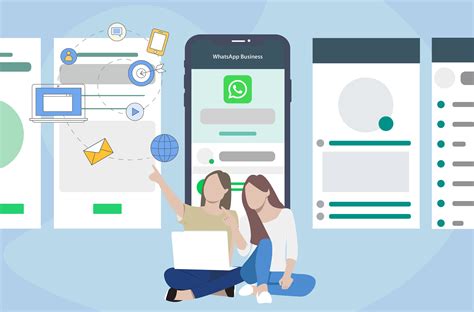
Шаг 1: Загрузите и установите приложение WhatsApp на ваше устройство, если вы еще этого не сделали. Вы можете найти его в официальном магазине приложений для вашей операционной системы (App Store для iOS или Google Play Store для Android).
Шаг 2: Запустите WhatsApp на вашем устройстве и пройдите процесс регистрации. Введите ваш номер телефона и следуйте инструкциям на экране, чтобы подтвердить его.
Шаг 3: После успешной регистрации войдите в свой аккаунт WhatsApp и откройте список контактов.
Шаг 4: Найдите контакт, которому вы хотите позвонить, и откройте его профиль.
Шаг 5: В правом верхнем углу профиля контакта вы увидите значок телефона. Нажмите на него.
Шаг 6: В открывшемся окне выберите, хотите ли вы совершить голосовой или видеозвонок.
Шаг 7: При совершении первого звонка WhatsApp может попросить вас предоставить разрешение на доступ к микрофону и камере вашего устройства. Разрешите доступ для корректной работы функционала звонков.
Шаг 8: Можете начинать звонить! Подождите, пока ваш звонок будет принят контактом, и наслаждайтесь общением.
Процесс настройки и совершения звонков в WhatsApp довольно прост и легок в пользовании. Следуя этой подробной инструкции, вы сможете быстро начать использовать функцию звонков и общаться со своими контактами в WhatsApp без проблем.
Установка WhatsApp и активация

Чтобы настроить WhatsApp для звонков, вам необходимо сначала установить приложение и активировать свой аккаунт. Вот пошаговая инструкция:
- Зайдите в App Store (для пользователей iPhone) или Google Play Store (для пользователей Android) и найдите WhatsApp в поиске.
- Нажмите на кнопку «Установить», чтобы начать загрузку и установку приложения на свой телефон.
- После установки приложения найдите его на своем главном экране или в списке всех установленных приложений. Нажмите на значок WhatsApp, чтобы запустить его.
- Вам будет предложено принять условия использования WhatsApp и предоставить доступ к вашим контактам и другим функциям телефона. Нажмите «Принять» и разрешите приложению доступ к нужным элементам.
- На следующем экране приложение попросит вас ввести ваш номер телефона. Убедитесь, что вы вводите правильный номер, так как на него будет отправлен код активации.
- После ввода номера телефона нажмите кнопку «Далее» и дождитесь получения SMS с шестизначным кодом активации.
- Введите полученный код активации в приложение WhatsApp для подтверждения вашего номера телефона.
- После успешной активации вам будет предложено создать профиль WhatsApp, включая ваше имя и фотографию. Вы можете выбрать, какую информацию показывать другим пользователям и настроить конфиденциальность вашего профиля.
После завершения этих шагов вы успешно установите WhatsApp и активируете ваш аккаунт. Теперь вы готовы настроить приложение для звонков и наслаждаться всеми его функциями.
Проверка наличия Wi-Fi или мобильного интернета
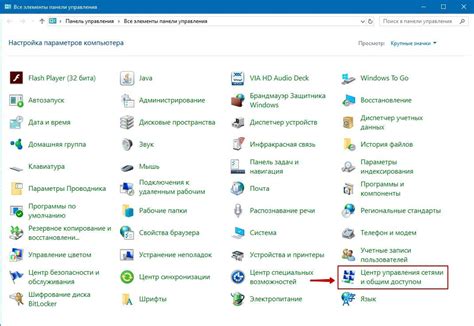
Для использования функции звонков в WhatsApp необходимо иметь соединение с интернетом. Возможны два варианта: Wi-Fi или мобильный интернет.
- Проверьте настройки Wi-Fi на своем устройстве. Убедитесь, что Wi-Fi включен и подключен к доступной сети.
- Если Wi-Fi не доступен, проверьте, что у вас есть активное подключение к мобильному интернету. Если у вас есть действующий мобильный интернетный план, убедитесь, что он включен и работает.
- Если у вас есть активное подключение к интернету, включите WhatsApp и проверьте свою учетную запись. Если все настройки правильные, вы должны быть готовы совершать звонки через WhatsApp.
Обратите внимание, что использование мобильного интернета может подразумевать дополнительные расходы, связанные с вашим тарифным планом. Убедитесь, что у вас есть достаточно ресурсов для использования функции звонков по WhatsApp.
Загрузка контактов и выбор собеседника

Чтобы начать звонить через WhatsApp, вам необходимо загрузить контакты в приложение. Это позволит вам легко находить ваших собеседников и связываться с ними.
Вот как загрузить контакты в WhatsApp и выбрать собеседника:
- Откройте приложение WhatsApp на своем устройстве.
- На главном экране нажмите на вкладку "Чаты" внизу экрана.
- В правом верхнем углу экрана нажмите на иконку "Создать новый чат" (изображение карандаша).
- В открывшемся меню выберите "Контакты".
- В появившемся списке контактов выберите нужный контакт, с которым вы хотите связаться.
- Нажмите на выбранный контакт, чтобы открыть чат с ним.
Теперь вы можете взаимодействовать с выбранным контактом, отправлять сообщения и совершать звонки через WhatsApp.
Помните, что ваш собеседник также должен иметь установленное приложение WhatsApp и быть подключенным к Интернету, чтобы принять ваши звонки. Удостоверьтесь, что вы указали правильный номер телефона контакта и он активировал WhatsApp на своем устройстве.
Использование функции звонка в WhatsApp
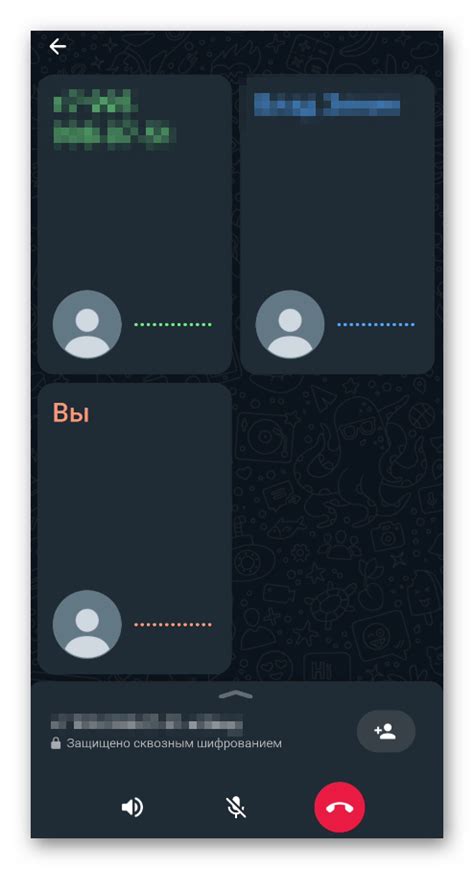
WhatsApp предоставляет функциональность голосовых и видеозвонков, которая позволяет вам связаться с вашими контактами по всему миру. Чтобы использовать эту функцию, следуйте этим простым шагам:
- Откройте WhatsApp на своем устройстве.
- Выберите контакт, с которым вы хотите связаться.
- Нажмите на значок телефона, расположенный в правом верхнем углу экрана.
- Выберите "Голосовой звонок" или "Видеозвонок" в зависимости от того, какой тип звонка вы хотите совершить.
- Ожидайте, пока ваш контакт примет вызов.
- Поздравляю! Теперь вы можете использовать функцию звонка в WhatsApp и наслаждаться общением со своими контактами.
Будьте уверены, что у вас есть хорошее интернет-соединение, чтобы обеспечить качественную связь во время звонка. Кроме того, обратите внимание, что использование функции звонка потребляет интернет-трафик, поэтому учтите свой тарифный план или используйте Wi-Fi для экономии данных.
Настройка звуковых и разрешений для звонков
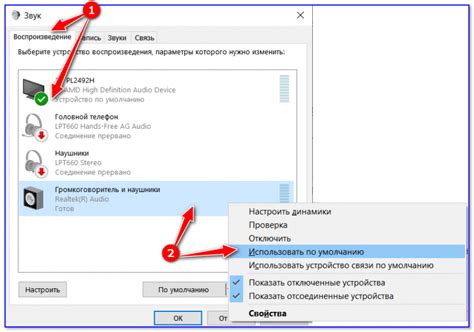
Настройка звуковых и разрешений для звонков в WhatsApp позволяет вам настроить звуковые уведомления и контролировать доступ к микрофону и камере на уровне приложения.
Чтобы настроить звуковые уведомления для звонков, выполните следующие шаги:
- Откройте приложение WhatsApp на своем устройстве.
- Перейдите в настройки, нажав на иконку с тремя точками в правом верхнем углу экрана.
- Выберите раздел "Уведомления" в меню настроек.
- В разделе "Уведомления о звонках" включите опцию "Звук" и выберите желаемый звуковой сигнал из списка.
Чтобы настроить разрешения для микрофона и камеры, следуйте инструкциям ниже:
- Откройте приложение WhatsApp на своем устройстве.
- Перейдите в настройки, нажав на иконку с тремя точками в правом верхнем углу экрана.
- Выберите раздел "Приватность" в меню настроек.
- В разделе "Микрофон" и "Камера" установите переключатели в положение "Включить" или "Запросить", в зависимости от ваших предпочтений.
Теперь вы можете настроить звуковые уведомления и разрешения для звонков в WhatsApp и наслаждаться комфортным использованием приложения.